几何画板画二次函数图像的方法
- 时间:2020-08-18 11:32
- 来源:下载吧
- 编辑:weijiayan
在使用几何画板这款软件的时候,绘制数学函数图像是一个经常被用到的功能,通过这款软件绘制函数图像是非常方便简单的,并且还有多种函数类型可以选择,我们只需要将想要绘制图像的函数表达式输入到其中即可,那么在我们的学习生活中比较常见的就是二次函数、对数函数等函数了,很多朋友在需要绘制二次函数图像的时候不知道怎么操作,故此小编就来跟大家分享一下几何画板这款软件绘制二次函数图像的具体操作方法吧,感兴趣的朋友不妨一起来看看这篇教程。
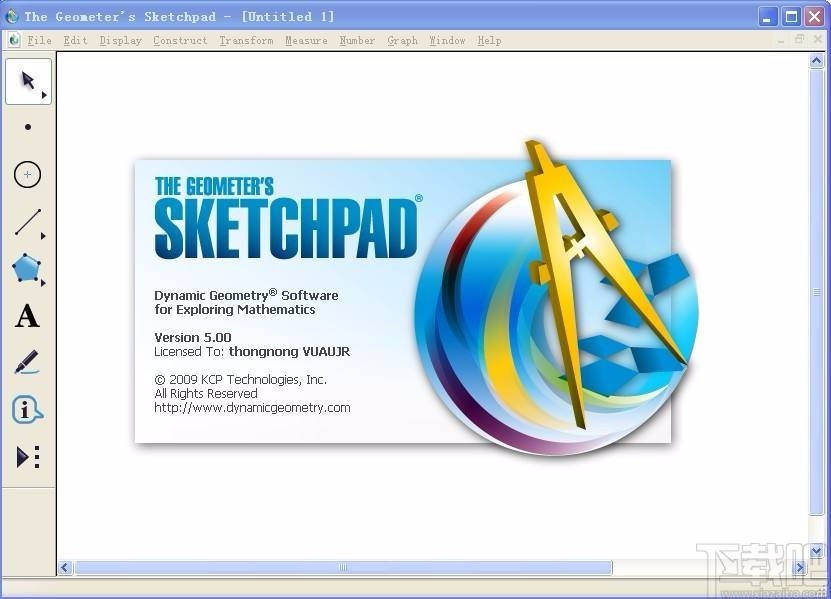
方法步骤
1.首先第一步打开软件之后,点击左边的自定义工具图标,点击之后可以打开很多工具选项。
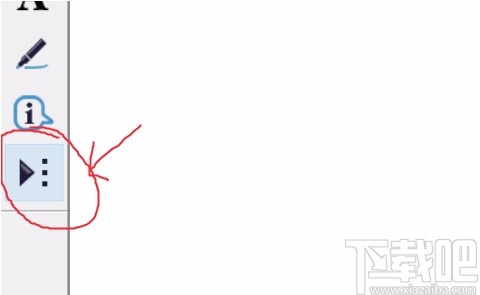
2.打开这些工具选项之后,我们在其中找到新新坐标系选项,之后在点击它后面的新坐标系工具。

3.点击之后下一步我们在画板空白的位置就可以放置坐标系了,放置之后选择左边的常规坐标系这个选项。
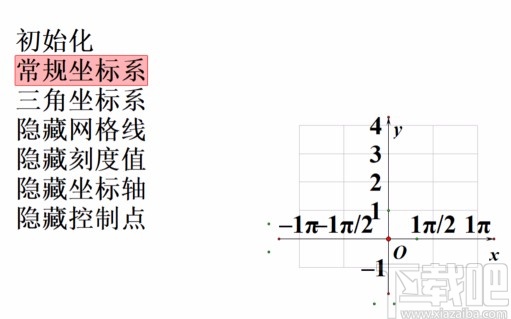
4.紧接着下一步我们点击上方的绘图选项,点击之后在打开的选项中选择绘制新函数这个选项并点击。
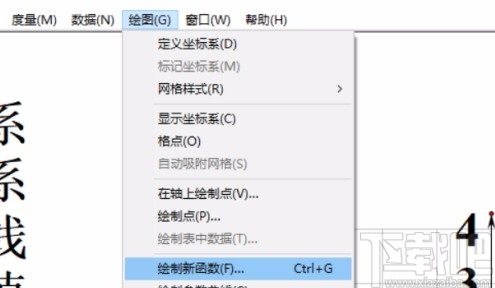
5.点击这个绘制新函数之后,在出现的界面中,输入我们想要绘制函数图像的二次函数表达式,输入之后点击确定按钮。
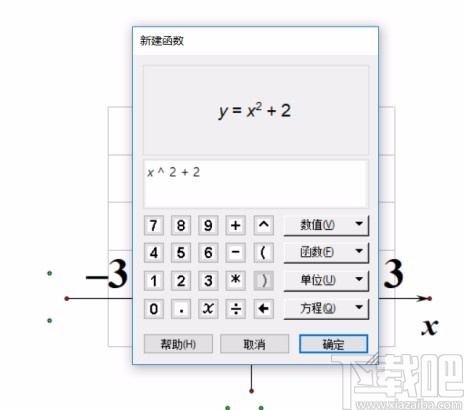
6.点击确定按钮之后就会自动生成函数图像并且显示到软件界面中了,如下图中所示。

使用上述教程中的操作方法我们就可以在使用几何画板这款软件的时候画出二次函数图像了,还有不知道要如何操作的朋友赶紧试一试这个方法吧,希望这篇方法教程能够帮到大家。
最近更新
-
 淘宝怎么用微信支付
淘宝怎么用微信支付
淘宝微信支付怎么开通?9月5日淘宝公示与微信
- 2 手机上怎么查法定退休时间 09-13
- 3 怎么查自己的法定退休年龄 09-13
- 4 小红书宠物小伙伴怎么挖宝 09-04
- 5 小红书AI宠物怎么养 09-04
- 6 网易云音乐补偿7天会员怎么领 08-21
人气排行
-
 腾讯视频qlv格式转换成mp4图文教程(附一键转换工具)
腾讯视频qlv格式转换成mp4图文教程(附一键转换工具)
腾讯视频下载的视频格式为qlv,虽然无法通过格式工厂等视频格式转
-
 爱剪辑怎么给视频加字幕(超简单教程)
爱剪辑怎么给视频加字幕(超简单教程)
曾几何时给视频加字幕是一项非常专业的工作,不仅要用会声会影、
-
 秒拍视频怎么下载 秒拍视频下载到电脑教程
秒拍视频怎么下载 秒拍视频下载到电脑教程
秒拍视频因为有很多明星的自拍视频,以及其他各种视频还是非常火
-
 爱剪辑如何给视频打马赛克图文教程
爱剪辑如何给视频打马赛克图文教程
爱剪辑是一款免费易用的视频剪辑软件,那给视频打马赛克肯定是相
-
 3dmax如何安装?3dsmax2015超详细安装教程
3dmax如何安装?3dsmax2015超详细安装教程
3dmax如何安装?3dsmax2015是3dsmax系列目前的版本,不少3dsmax用
-
 Photoshop CS6 请卸载并重新安装该产品解决办法
Photoshop CS6 请卸载并重新安装该产品解决办法
安装完PhotoshopCS6后,打开失败提示:“请卸载并重新安装该产品
-
 照相馆照片照片处理软件 照相馆用的软件介绍
照相馆照片照片处理软件 照相馆用的软件介绍
很多朋友都在好奇照相馆用的都是什么软件?不仅可以裁剪寸照,还
-
 爱剪辑怎么调节视频速度 视频速度放慢/加快方法
爱剪辑怎么调节视频速度 视频速度放慢/加快方法
爱剪辑的调节视频速度功能,支持将视频速度调慢,将视频速度调快
-
 PS显示“不能完成请求因为程序错误”解决方法
PS显示“不能完成请求因为程序错误”解决方法
PS显示“不能完成请求因为程序错误”解决方法。大家在使用PS的时
-
 CAD字体显示问号怎么办 CAD打开文件字体显示问号怎么办
CAD字体显示问号怎么办 CAD打开文件字体显示问号怎么办
由于CAD至今出过N多个版本,而且还有相互之间的外挂软件,不同版

